Bilibiliで、永遠に保存しておきたい動画を見つけたことはありませんか?息を呑むようなアニメーション、音楽パフォーマンス、ファンが作った傑作など、オフラインで視聴できるように保存しておくのは必須だと感じます。しかし、Bilibiliには汎用的なダウンロードボタンが用意されていないため、 Bilibili動画ダウンローダー 違いは歴然です。この記事では、試してみる価値のあるあらゆる方法、オンラインツール、ブラウザ拡張機能、そして音声付きMP4またはHD動画をダウンロードする最適な方法までを詳しく解説します。無駄な情報は一切なく、大切な動画を保存するためのスマートな方法だけをご紹介します。
パート1:Bilibili動画を公式にダウンロードできますか?
はい、Bilibiliの動画は公式にダウンロードできますが、いくつか制限事項があります。Bilibiliアプリにはダウンロード機能が組み込まれていますが、AndroidとiOSを搭載したモバイルデバイスでのみ利用可能です。ダウンロードした動画はアプリ内に保存され、独立したMP4ファイルとしてアクセスしたり、プラットフォーム外で共有したりすることはできません。
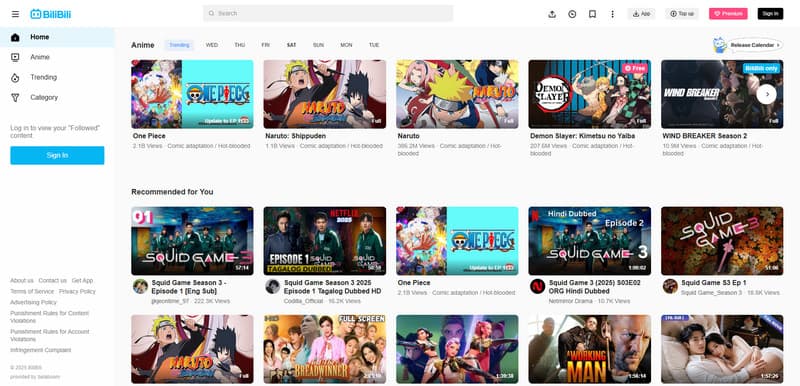
また、ログインする必要があり、場合によってはVIP会員のみが特定の高品質コンテンツやライセンスコンテンツをダウンロードできる場合もあります。そのため、公式の方法はファイルの所有権や柔軟性よりも利便性を重視しています。
パート2:オンラインBilibili動画ダウンローダーで動画をダウンロードする
Bilibiliの動画をオンラインでダウンロードしたいなら、無料でダウンロードできるおすすめのウェブサイトをご紹介します。これらのアプリは、ダウンロード可能なソフトウェアの最小限のバージョンとして構築されているため、高機能なオペレーティングシステムを必要としません。
1. 4Kビデオダウンローダー
ビリビリ動画1080p MP4を音声付きでダウンロードする簡単な方法が必要な場合は、 4K ビデオ ダウンローダー は素晴らしい選択肢です。デフォルトで動画と音声の両方を扱うので、ファイルの同期を気にする必要はありません。このツールはデスクトップまたはAndroidにインストールでき、インターネットに接続しているときや外出中でも保存アイコンに簡単にアクセスできます。4K Video Downloaderを使ってBilibiliの動画をダウンロードするには:
ステップ1このプログラムの公式サイトから、PC または Android フォンの 4K ビデオ ダウンローダーをダウンロードします。
ステップ2アプリでクリック リンクを貼り付け Bilibili動画の動画リンクを複製します。
ステップ3クリック ビデオ、をクリックします 1080p MP4 フォーマットし、最後にクリックします ダウンロード 音声付きのビデオをダウンロードします。
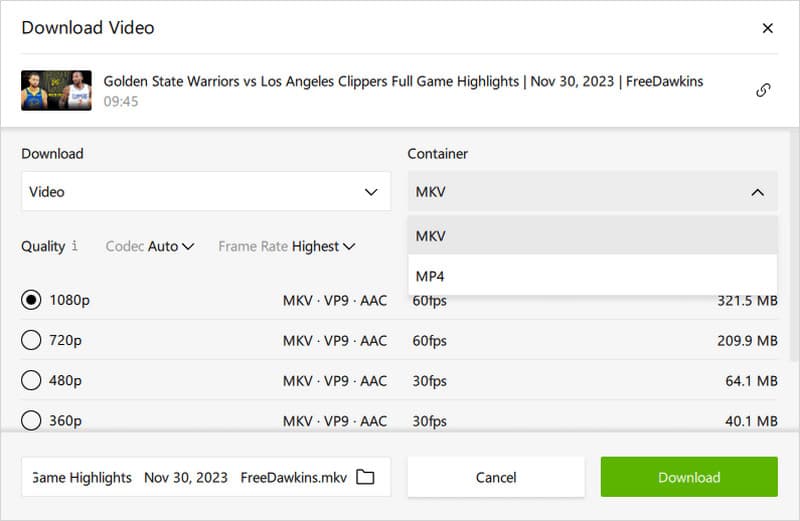
2. 貼り付けダウンロード
何もインストールせずにBilibiliからビデオをダウンロードする簡単な方法を探している場合は、 貼り付けダウンロード は確かな選択肢です。ブラウザベースのアプリケーションで、無料で使用できます。音声とHD動画に対応しており、数回のクリックでコンテンツを保存できます。コピー、貼り付け、ダウンロードするだけで、登録やソフトウェアの使用は不要です。PasteDownloadを使ってBilibili動画を音声付きでダウンロードする方法は次のとおりです。
ステップ1Bilibiliからビデオリンクをコピーします。
ステップ2PasteDownload.comにアクセスし、ボックスにリンクを貼り付けてクリックします。 ダウンロード.
ステップ3オプションが読み込まれたら、 MP4(オーディオ/ビデオ) フォーマットしてクリック ダウンロード 音声付きのビデオを取得します。
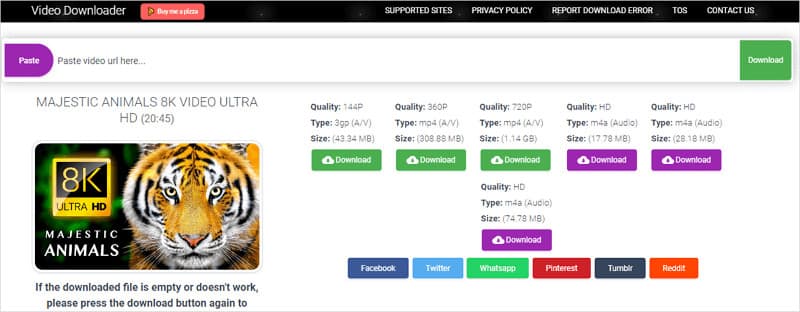
これらの方法を使えば、 iFunnyビデオをダウンロード これらはBilibili動画に限定されるものではありません。このセクションで紹介されている方法の代わりに別の方法を試したい場合は、このセクションで提供されている代替手段をご覧ください。
パート3:ブラウザ拡張機能でBilibili動画をダウンロードする
追加のソフトウェアなしでBilibiliビデオをダウンロードする方法を知りたい場合は、 ビリビリダウンローダー ブラウザ拡張機能は便利なツールです。bilibili.comから720p、1080p、さらには4Kなどの解像度でコンテンツを直接保存できます。また、動画の分割や、ダウンロード前に動画を音声に変換することも可能です。英語、簡体字中国語、繁体字中国語の多言語対応により、初心者にも使いやすく、一般ユーザーにも効率的です。この拡張機能を使ってBilibiliから動画をダウンロードする方法は、以下の手順に従ってください。
ステップ1保存したいBilibili動画を開きます。動画が複数のパートに分かれている場合は、まず各パートを再生してください。
ステップ2クリック ビリビリダウンローダー ブラウザの拡張機能アイコンをクリックします。
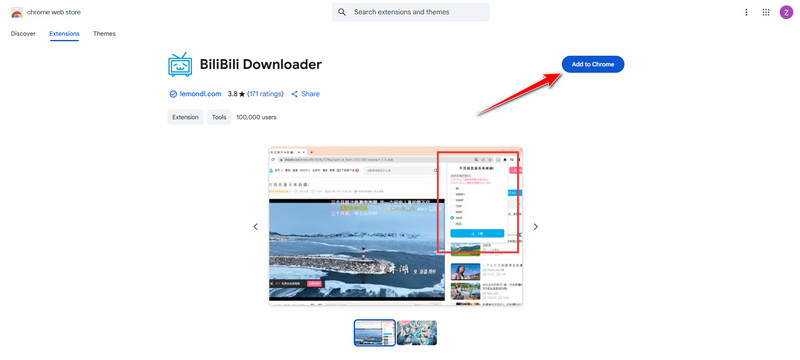
ステップ31080pや4Kなど、希望の解像度を選択し、クリックします。 ダウンロード 音声付きのビデオを保存します。
パート4:最高の画質でBilibili動画を保存する
ビリビリ動画を可能な限り最高の音質でダウンロードしたい場合は、次のようなスクリーンレコーダーを使用してください。 AVAideスクリーンレコーダー 賢い選択です。このアプローチは、動画の有無や最大解像度に依存するオンラインツールとは異なり、より詳細な制御を可能にします。1分間の動画でも番組全体でも、AVAideはHD画質で録画するため、音声はこれまで以上に鮮明で、動画は鮮明です。
HEVCやAV1など、ファイルサイズが小さくても高画質を実現する高度なコーデックに対応している点が、このアプリの優れた点です。また、アプリ内で録画した動画を整理できるので、より多くのコンテンツを整理し、より効率的に保存できます。安定した高画質の動画を撮りたいなら、スクリーンレコーディングが最適です。
ステップ1こちらのダウンロードボタンをクリックして、WindowsまたはMacで最新バージョンを無料で入手してください。インストールプロセスに従い、起動準備が整ったらダブルクリックして起動してください。
ステップ2PCに保存したいBilibiliビデオを開き、録画領域を調整して開きます システムサウンド 音声を録音するには、 録音 ボタンを押して、3 秒間のカウントダウンを待ってから、Bilibili でビデオを再生してください。

ステップ3動画を視聴しながら、WindowsとMac向けの最高のビデオレコーダーで録画することもできます。録画を終了するには、 止まる ボタン。

ステップ4ファイルはアプリのライブラリに保存され、必要に応じて動画をプレビューしたりトリミングしたりできます。ご覧のとおり、録画はBilibili動画のダウンロードに最適な方法です。視聴と録画をスムーズに同時に行うことができるからです。 ブロブビデオをダウンロードする代替オプションとしてこのアプリを使用することもできます。
全体的に見て最良の選択は、 Bilibili動画ダウンローダー4Kは、常にあなたの選択肢です。なぜなら、どのツールもBilibili動画をデバイスに保存できるため、インターネット接続がなくてもノンストップで再生できるからです。動画をダウンロードして視聴したい方には、AVAideツールが最適です。ノンストップで視聴・録画し、WindowsとMacで高品質な出力を実現できます。
画面、オーディオ、ウェブカメラ、ゲームプレイ、オンライン会議、およびiPhone/Android画面をコンピューターに記録します。



 安全なダウンロード
安全なダウンロード


